Logic Proユーザガイド
- ようこそ
-
- アレンジの概要
-
- リージョンの概要
- リージョンを選択する
- リージョンの一部を選択する
- リージョンをカット、コピー、およびペーストする
- リージョンを移動する
- ギャップを追加する/取り除く
- リージョンの再生をディレイする
- リージョンをループさせる
- リージョンを繰り返す
- リージョンのサイズを変更する
- リージョンをミュートする/ソロにする
- リージョンをタイムストレッチする
- オーディオリージョンを逆方向にする
- リージョンを分割する
- MIDIリージョンをデミックスする
- リージョンを結合する
- トラック領域でリージョンを作成する
- Logic Proのトラック領域でオーディオリージョンのゲインを変更する
- トラック領域でオーディオリージョンをノーマライズする
- MIDIリージョンのエイリアスを作成する
- 繰り返しのMIDIリージョンをループに変換する
- リージョンの色を変更する
- オーディオリージョンをサンプラー音源のサンプルに変換する
- リージョン名を変更する
- リージョンを削除する
- グルーブテンプレートを作成する
-
- Smart Controlの概要
- マスターエフェクトのSmart Controlを表示する
- Smart Controlのレイアウトを選択する
- MIDIコントローラの自動割り当て
- スクリーンコントロールを自動的にマップする
- スクリーンコントロールをマップする
- マッピングパラメータを編集する
- パラメータ・マッピング・グラフを使用する
- スクリーンコントロールのプラグインウインドウを開く
- スクリーンコントロールの名前を変更する
- アーティキュレーションIDを使ってアーティキュレーションを変更する
- ハードウェアコントロールをスクリーンコントロールにアサインする
- Smart Controlの編集内容と保存されている設定を比較する
- アルペジエータを使う
- スクリーンコントロールの動きを自動化する
-
- 概要
- ノートを追加する
- スコアエディタでオートメーションを使う
-
- 譜表スタイルの概要
- トラックに譜表スタイルを割り当てる
- 譜表スタイルウインドウ
- 譜表スタイルを作成する/複製する
- 譜表スタイルを編集する
- 譜表と声部を編集する/パラメータを割り当てる
- Logic Proの譜表スタイルウインドウで譜表または声部を追加する/削除する
- Logic Proの譜表スタイルウインドウで譜表または声部をコピーする
- プロジェクト間で譜表スタイルをコピーする
- 譜表スタイルを削除する
- 声部と譜表に音符を割り当てる
- 多声部のパートを別々の譜表に表示する
- スコア記号の割り当てを変更する
- 譜表をまたいで音符を連桁にする
- ドラム記譜用にマッピングされた譜表スタイルを使う
- 定義済みの譜表スタイル
- スコアを共有する
-
-
- キーコマンドの概要
- キーコマンドをブラウズする/読み込む/保存する
- キーコマンドを割り当てる
- キーコマンドをコピーする/プリントする
-
- グローバルコマンド
- グローバル・コントロール・サーフェス・コマンド
- さまざまなウインドウ
- オーディオファイルを表示しているウインドウ
- メインウインドウのトラックとさまざまなエディタ
- さまざまなエディタ
- タイムルーラのある表示
- オートメーションのある表示
- メインウインドウのトラック
- Live Loopsグリッド
- ミキサー
- MIDIエンバイロメント
- ピアノロール
- スコアエディタ
- イベントエディタ
- ステップエディタ
- ステップシーケンサー
- プロジェクトオーディオ
- オーディオ・ファイル・エディタ
- スマート・テンポ・エディタ
- ライブラリ
- Sampler
- Drum Machine Designer
- ステップ・インプット・キーボード
- Smart Control
- ツールメニュー
- コントロールサーフェスのインストールウインドウ
- Touch Barのショートカット
-
-
- 用語集
- 著作権

Logic ProのStereo Spread
通常、Stereo Spreadはマスタリングに使われます。ステレオベース(空間の感覚)を広げるには、リバーブなどのエフェクトを使用する、信号の位相を変えるといった方法があります。これらの方法は効果的ではありますが、トランジェントレスポンスが発生して、ミックスにおける全体的なサウンドが弱くなってしまうなどの問題が生じがちです。
Stereo Spreadでは、中音域をいくつかの周波数帯域(数は可変)に分け、左チャンネルと右チャンネルに振り分けることによって、ステレオベースを広げます。中音域を左チャンネルに、中音域を右チャンネルにというように、交互に振り分けがなされます。特にモノラル録音の素材にステレオ効果を与える場合、ほとんど違和感のない出力が得られます。
プロジェクトにStereo Spreadを追加するには、チャンネルストリップのオーディオ・エフェクト・プラグイン・メニューで「Imaging」>「Stereo Spread」と選択します。Logic Proでプラグインを追加する/削除する/移動する/コピーするを参照してください。
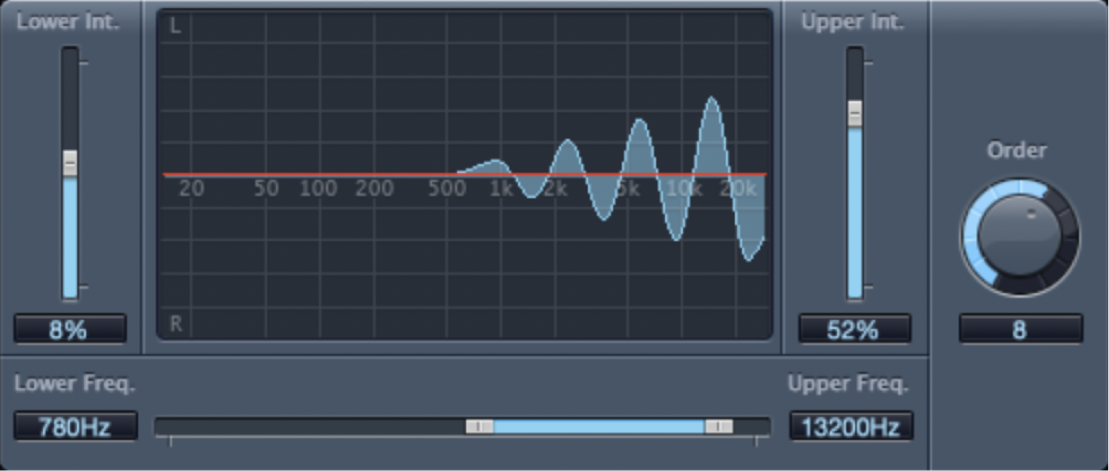
Stereo Spreadのパラメータ
「Lower Int.」スライダ/フィールド: 低周波数帯でのステレオベースの広がりを設定します。
「Upper Int.」スライダ/フィールド: 高周波数帯でのステレオベースの広がりを設定します。
注記: 「Lower Int.」と「Upper Int.」スライダを設定するときは、ステレオ効果がよく現れるのは中音域から高音域であることを覚えておいてください。低周波数帯を左右のスピーカーに振り分けると、ミックス全体の勢いが失われてしまうことがあります。「Lower Int.」パラメータの値は低めに抑え、「Lower Freq.」パラメータの設定は300 Hz以上にすることをおすすめします。
グラフィックディスプレイ: 信号を分割する周波数帯の数と、高周波数帯/低周波数帯でのエフェクトの強さが表示されます。上半分は左チャンネルを表します。下半分は右チャンネルを表します。周波数スケールは右に行くほど高くなっています。
「Upper/Lower Frequency」スライダ/フィールド: ステレオイメージに戻される周波数の上限と下限を設定します。
「Order」ノブ/フィールド: 信号をいくつの周波数帯に分割するかを設定します。通常、ほとんどの作業では8つの周波数帯で十分ですが、最大12の周波数帯まで分割することができます。